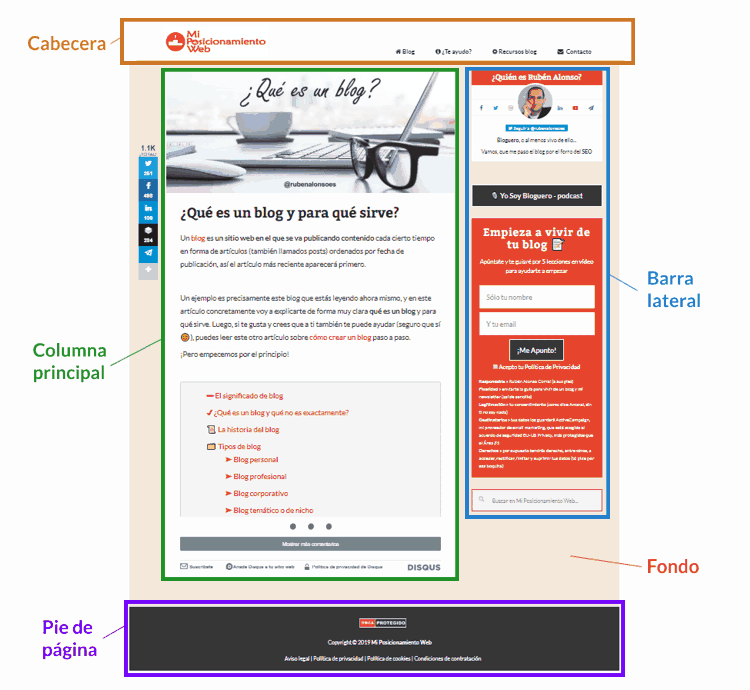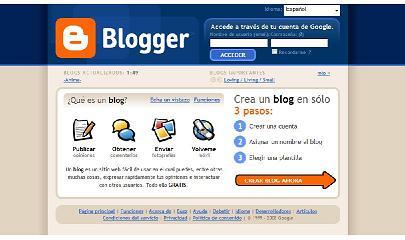BLOG
Un blog es un sitio web en el que se va publicando contenido cada cierto tiempo en forma de artículos (también llamados posts) ordenados por fecha de publicación, así el artículo más reciente aparecerá primero.
Partes de un blog
Aunque cada blog es un mundo y se pueden diseñar de mil formas (cada uno es de su padre y de su madre), hay por lo menos 5 partes principales que se mantienen en la mayoría de blogs:
Esta parte suele estar arriba del todo, y es donde se suele poner el logo, el título y el menú principal con los apartados que tiene el blog. Algunos también meten en esta parte la descripción del blog, enlaces a redes sociales, anuncios, etc.
La cabecera sirve sobre todo para remarcar la identidad del blog y para que el lector pueda navegar por los principales apartados o categorías que tiene.
Columna principal
Esta es la parte principal de todo el blog y suele estar en la parte izquierda o también ocupando todo el ancho (cuando no hay barra lateral).
Aquí es donde va el contenido de los artículos o posts, con el título, alguna imagen destacada, la fecha, el autor del artículo, el texto, anuncios, formularios de suscripción, comentarios, etc.
Barra lateral o sidebar
Esta es una columna más estrecha que la columna principal y suele estar en la parte derecha, aunque algunos blogs también la colocan en la parte izquierda o directamente no la ponen.
En la barra lateral suelen colocarse «cajas» o widgets que tienen distintas funcionalidades, como enlaces a las redes sociales, formularios de suscripción, una caja de búsqueda, publicidad, menús especiales, los posts más populares, etc.
Pie de página o footer
Esta parte se coloca abajo del todo y suele ocupar todo el ancho del blog o el mismo ancho de la columna principal.
Aquí suele ponerse información y enlaces varios como avisos legales, política de privacidad, información sobre las cookies, el copyright, etc. También se suele usar para añadir enlaces a las redes sociales o información de contacto como dirección, email, teléfono, etc.
Fondo o background
Es la parte que ocupa toda la zona de atrás del blog y es sobre la que se coloca el resto de partes.
En la mayoría de los casos se usa un color para el fondo del blog, aunque también pueden usarse varios colores, degradados, imágenes, vídeos, patrones, etc.
Tipos de blog

Cómo crear un blog gratis en Blogger paso a paso
Veamos la opción de alojar un blog gratuito en Blogger
1. Crea tu cuenta en blogger
Te pedirá que te crees a tu cuenta de Gmail. Si no la tienes,
créate una aquí. Solo tendrás que introducir tus datos y aceptar aceptar las condiciones del servicio y la política de seguridad de Google.
Luego te preguntará si quieres crear un perfil de Google + o crear un perfil solo para Blogger. El primero hará que tus entradas se muestren con el nombre de tu cuenta de Gmail y permitirá que los lectores te envíen mensajes.
Si prefieres ser totalmente anónimo y crear un alias solo para el blog, elige la segunda opción.
Si eliges crear un perfil de Google +, deberás confirmar tu nombre y apellidos. También puedes subir una foto si lo deseas.
Guarda tu perfil y en la siguiente pantalla haz clic en Continuar en Blogger para que te aparezca la opción de crear un blog.
2. Crea tu blog
El siguiente paso es ponerle un título a tu blog, y el nombre del dominio que será tu blog.blogspot.com Aquí también puedes elegir el tema (diseño) de tu blog.
Haz clic en Crear blog ¡y ya está!
Te preguntará si quieres un nombre de dominio. Eso te permite eliminar el blogspot.com del final, lo que resulta más profesional, pero te costará entre 12 y 20 euros al año.
3. Configura las opciones
A continuación llegarás a tu escritorio de Blogger. Puedes empezar escribiendo ya tu primer artículo simplemente haciendo clic en Entrada nueva, pero antes es mejor configurar una serie de opciones que encontrarás en la barra lateral izquierda.
En Estadísticas puedes ver el tráfico y visitas de tu blog.
En la opción Comentarios es donde podrás aprobar los comentarios que dejen los lectores y responder a los mismos.
En
Ingresos puedes darte de alta en
Google Adsense para mostrar publicidad en tu blog y monetizar lo. Sin embargo, tu blog deberá cumplir los requisitos para poder acceder a este programa, como tener más antigüedad.
En
Campañas puedes darte de alta en
Google Adwords para mostrar anuncios de tu blog en el buscador de Google.
En Páginas podrás crear y publicar páginas en tu blog. A diferencia de las Entradas, las Páginas no indican la fecha en que fueron creadas ni aparecen dentro del listado de Entradas del blog, por lo que suelen usarse para poner los apartados de Contacto o Sobre mí, por ejemplo.
En Diseño puedes terminar de ajustar la configuración visual de tu blog. Verás una esquema de una entrada de tu blog, con varios espacios donde podrás activar o desactivar Widgets para que muestren el título de tu blog, un formulario de suscripción por email, una caja de búsqueda u otras funcionalidades.
En Tema podrás elegir una plantilla de diseño para tu blog entre más de 30 opciones.
En Configuración encontrarás varias opciones que conviene que modifiques:
Empecemos por el apartado Lo básico:
- Lo primero es la Descripción de tu blog. Esto es lo que aparecerá detrás del título de tu blog cuando los buscadores como Google muestren tu blog, así que describe de forma muy concisa (en unas 5 palabras) la temática de tu blog.
- Donde pone Redirigir a HTTPS, asegúrate de seleccionar Sí para que tu blog siempre se muestre como seguro, independientemente de cómo lo hayan encontrado tus lectores.
- En Entradas, comentarios y elementos compartidos puedes elegir si todo el mundo puede comentar o solo usuarios registrados.
Te recomiendo que selecciones Cualquiera y la opción Siempre en Moderación de comentarios. De esta forma podrás revisar los comentarios antes de que aparezcan publicados, ya que a veces puede colarse spam o algunos poco adecuados.
- Las opciones de Correo electrónico e Idioma y formato son bastante básicas, simplemente comprueba que tu email y el idioma estén bien.
- En Preferencias para motores de búsqueda, habilita la descripción para búsquedas. Esto es el texto que aparecerá debajo del título de tu blog cuando los buscadores lo muestren, así que asegúrate de poner una o dos frases que motiven a la gente a hacer clic.
Aquí también puedes personalizar el mensaje que aparecerá cuando alguien llegue a una página no encontrada si lo crees necesario.
- En la opción Otros podrás hacer copias de seguridad de tu blog. El resto de opciones no son relevantes por ahora.
- Finalmente, en Configuración de usuario podrás elegir entre seguir publicando bajo tu perfil de Google + o crear un perfil único para este blog.
4. Escribe tu primera entrada
Vamos a publicar tu primera entrada. Simplemente ve a Entradas y haz clic en Entrada nueva.
Ahora se abrirá el editor de textos donde podrás poner un título a tu primera entrada, escribir el contenido y añadir imágenes o vídeos.
En la barra superior podrás elegir la fuente, tamaño del texto, insertar imágenes, añadir enlaces o crear listas, entre otras opciones.
A la derecha encontrarás una barra vertical con la configuración de la entrada:
- En Etiquetas podrás asignar una categoría a tus entradas. Por ejemplo, podrías poner la etiqueta “Economía” a todas las que hablasen de economía, y “Salud” a las que lo hicieran sobre salud. Así facilitas que los lectores puedan acceder a todos tus contenidos sobre un tema específico.
- En Programar puedes seleccionar que la entrada se publique automáticamente en el momento que tú decidas.
- En Enlace permanente puedes editar la dirección web (URL) de tu entrada, en lugar de usar la que por defecto te asignará Blogger, que es el título. Hazlo si es demasiado larga y quieres simplificarla.
- La opción Ubicación sirve para geolocalizar tus contenidos, pero no conviene usarla a menos que se trate del blog de un negocio local.
- En Descripción de la búsqueda podrás poner el texto que quieres que se muestre en los buscadores debajo del título de tu entrada. ¡Recuerda que debe ser atractivo y no demasiado largo!
- Finalmente, en Comentarios puedes decidir si permites que los lectores comenten este artículo o no. El resto de opciones no las cambies.
5. Publica tu entrada
Una vez hayas escrito tu entrada, podrás guardarla como borrador con la opción Guardar y ver una vista previa. Si todo te parece bien, publícala haciendo clic en la opción Publicar. ¡Hecho!